LittleCPUID 野良バージョン
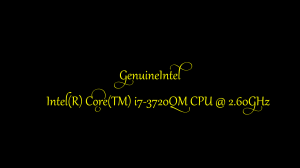 昨日は、CLR/H 82回勉強会 に参加してきたのですが、そこでマイクロソフトエバンジェリストの荒井さんから Windows ストアアプリについて色々伺うことができました。 その中で、Windows ストアアプリについてかなり誤解していることがわかりましたのでポイントを記録しておきます。
昨日は、CLR/H 82回勉強会 に参加してきたのですが、そこでマイクロソフトエバンジェリストの荒井さんから Windows ストアアプリについて色々伺うことができました。 その中で、Windows ストアアプリについてかなり誤解していることがわかりましたのでポイントを記録しておきます。
- フルスクリーンになっているだけで、CreateWindow で作られるただのウィンドウ。Spy++ で確認すればウィンドウハンドルも取れるし、ウィンドウクラスもわかる。そして、WM_MINIMIZE などのウィンドウメッセージを送ればその通りに動く。(最前面化、最小化、最大化など)
- IE はデスクトップモードと Windows ストアアプリモードは同じ実行ファイルで起動オプション “-ServerName:DefaultBrowserServer” および起動方法が異なるだけ。
- Windows ストアアプリモードの Chrome も “-ServerName:DefaultBrowserServer” で起動している感じです。
したがって、個人開発者も Chrome の真似をすればそのままストアモードでも動かせるような気がします。ただ、デフォルトブラウザとして設定できるのは 1 種類だけなのに、個人開発のブラウザでないアプリでそんなオプションを使っちゃうのはダメですよね。さすがに。
そこで、別の方法となるわけです。
実は Windows ストアアプリは開発者ライセンス(無償、要マイクロソフトアカウント)さえあれば簡単にインストールすることが可能です。
ストアアプリパッケージを作成すると Add-AppDevPackage.ps1 というパワーシェル用のスクリプトもセットで生成されるのでそれを右クリック > PowerShell で実行 を選んでもらうだけ。
参考サイト:Windows8を脱獄させる方法
をご確認ください。タイトルは脱獄となっておりますが、開発者ライセンスを取得して野良アプリを実行する方法がまとまっています。
というわけで、サンプルとして LittleCPUID というストアアプリモードで動くソフトを作ってみました。DWriteHelloWorld サンプルをベースに作ったので一部ファイル名などがそのままとなっておりますが気にしない方向でお願いします。そのうち、本当の Windows ストアに登録したいところでありますが……。
http://hiyohiyo.s181.coreserver.jp/LittleCPUID.cab
※本ソフトは永遠のテスト版となります。
※フォルダ階層に対応した CAB ファイルが解凍できるソフトをご用意ください。Windows 標準機能はフォルダ構造が再現できないため不可となります。なお、CAB ファイルにはいつも通りコード署名しております。
インストール方法
- CAB ファイルを解凍
- Add-AppDevPackage.ps1 の右クリックメニュー > PowerShell で実行
- スクリプトの指示に従い進めます。(開発者以外は100%該当しますが)開発者ライセンスを取得されていない場合は途中 Windows ストアアプリ開発者ライセンスを取得するためにマイクロソフトアカウントでログインする必要がございます。
- スタート画面の一番右側に真っ黒タイルにLittleCPUIDがあれば成功です。
まぁ試してみてください。
最近のコメント